几何画板是一个通用的数学、物理教学环境,可以画出各种几何图形,其中就包括抛物线,那么 几何画板怎么画抛物线 呢?接下来自由互联小编就为大家带来解答,一起来看看吧。 绘
几何画板是一个通用的数学、物理教学环境,可以画出各种几何图形,其中就包括抛物线,那么几何画板怎么画抛物线呢?接下来自由互联小编就为大家带来解答,一起来看看吧。
绘制方法:准备工作:打开几何画板数学绘图工具,建立直角坐标系。
1.打开几何画板软件,然后点击左侧工具栏的自定义工具按钮,点击之后会出现个下拉选项,我们选择“蚂蚁坐标系——直角坐标系(无参数)”,如下图所示。
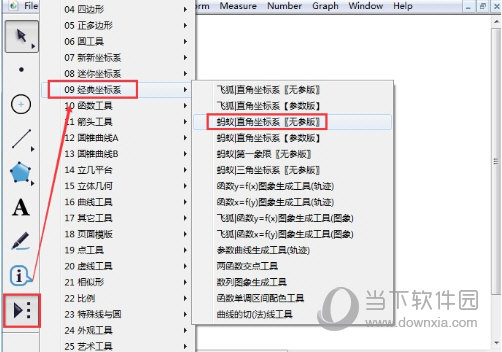
2.然后在画板上双击,就可以画出坐标系初始图。点击“控制操作台”、“系统初始化”,可以拉伸或缩短坐标的长度,这样我们可以看到正规的坐标系了。
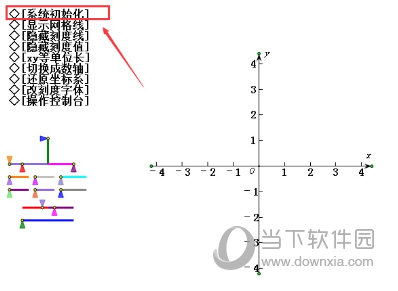
步骤一 执行“绘图——绘制新函数”,会出现弹出新建函数对话框,在方程下作如下图所示选择,然后输入函数(以y2=2x为例),y2输入成y*y即可。
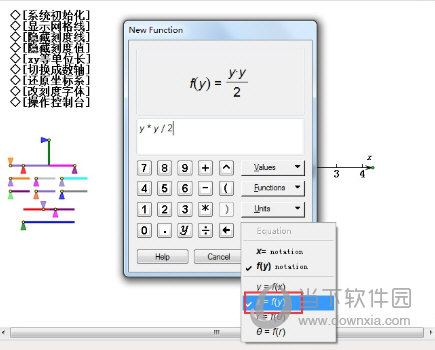
步骤二 函数输入好之后,点击确定,然后回到画板上,会看到自动生成的函数抛物线,如下图所示。
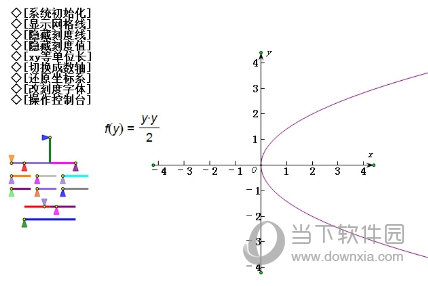
以上就是关于几何画板抛物线的绘制方法了,希望这篇教程对几何画板软件用户有所帮助,如果大家也需要进行抛物线的制作的话,那么赶紧按照上面的步骤操作起来吧。
